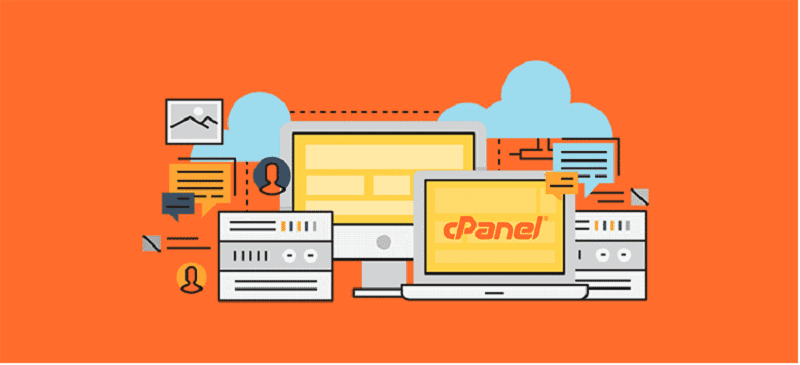Bạn đang tìm cách restore website thủ công trên cPanel Hosting sau khi đã backup? Việc khôi phục dữ liệu là một bước quan trọng giúp website hoạt động trở lại sau khi gặp sự cố hoặc khi chuyển sang hosting mới. Bài viết này sẽ hướng dẫn chi tiết cách tải lại mã nguồn, khôi phục database và đảm bảo website chạy mượt mà.
Chuẩn bị trước khi restore
Trước khi bắt đầu, bạn cần:
- Mã nguồn website (để dạng .zip).
- Database (định dạng .sql).
- Thông tin truy cập cPanel.
Nếu bạn chưa biết cách backup website thủ công, hãy tham khảo bài viết sau để thực hiện chính xác:
Restore Database (Cơ sở dữ liệu) của website
Bạn cần tạo một database mới trên cPanel. Sau khi tạo, hãy ghi lại các thông tin:
- Database Name (Tên Database)
- Username (Tên người dùng Database)
- Password (Mật khẩu)
Bạn sẽ cần chúng để thiết lập kết nối database trong tệp wp-config.php sau này.
Sau khi đã tạo database mới, trong giao diện cPanel, tìm đến khu vực Databases và nhấp vào biểu tượng phpMyAdmin.
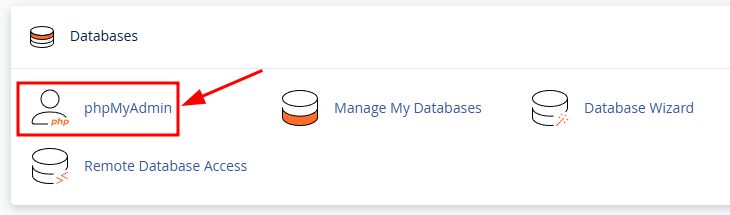
Trong giao diện phpMyAdmin, chọn database bạn vừa tạo. Sau đó, nhấp vào tab Import.
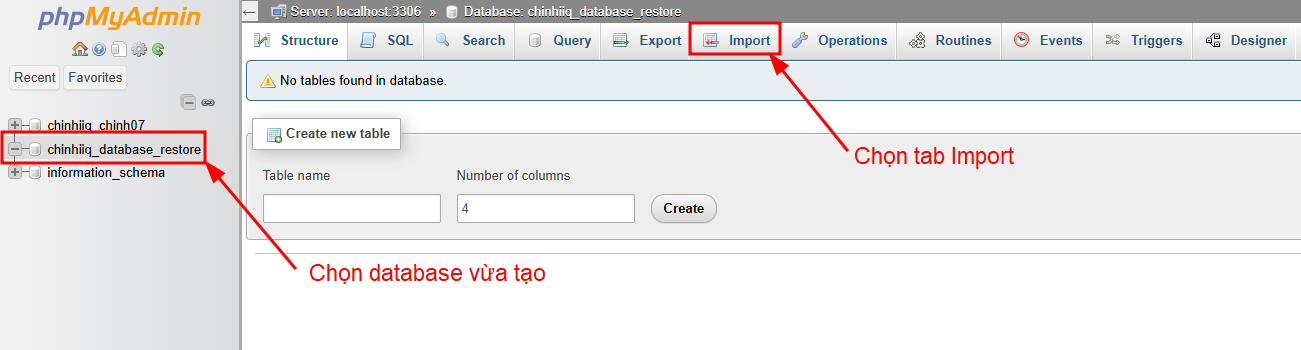
Trong giao diện Import, nhấp Choose File (Chọn tệp). Chọn tệp database đã backup (đuôi .sql), sau đó nhấp Open (Mở).
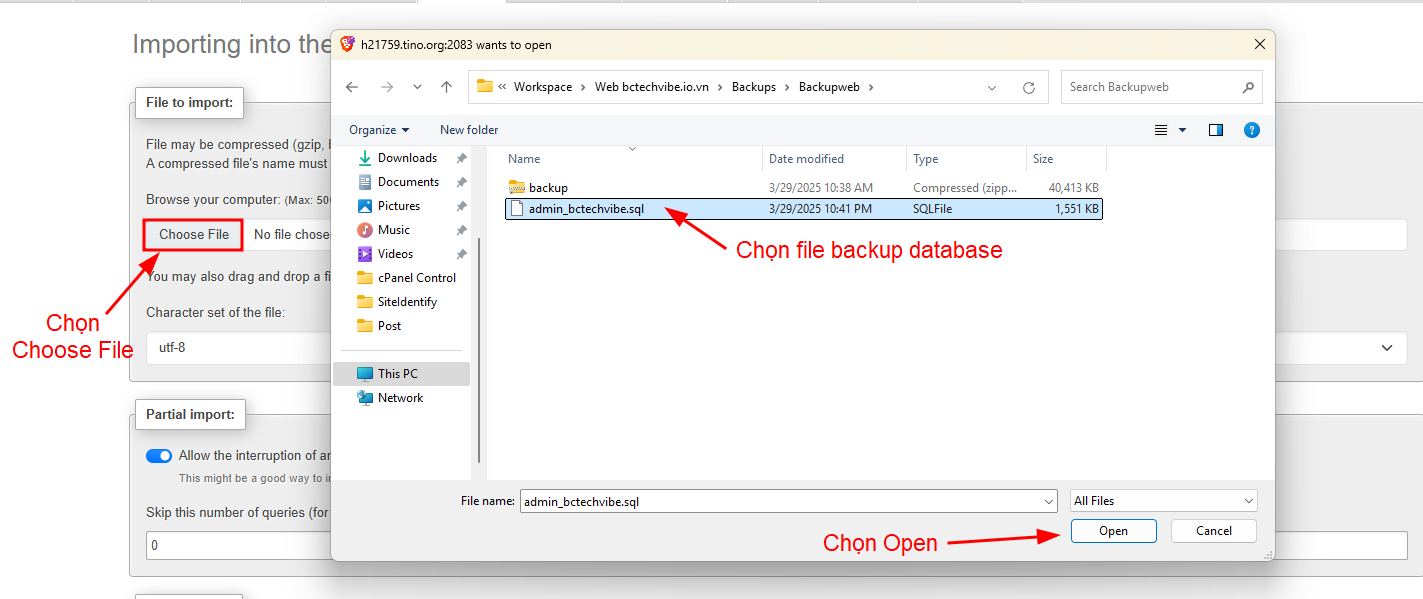
Cuối cùng, nhấp vào nút Import (Nhập) để bắt đầu quá trình nhập dữ liệu vào database.
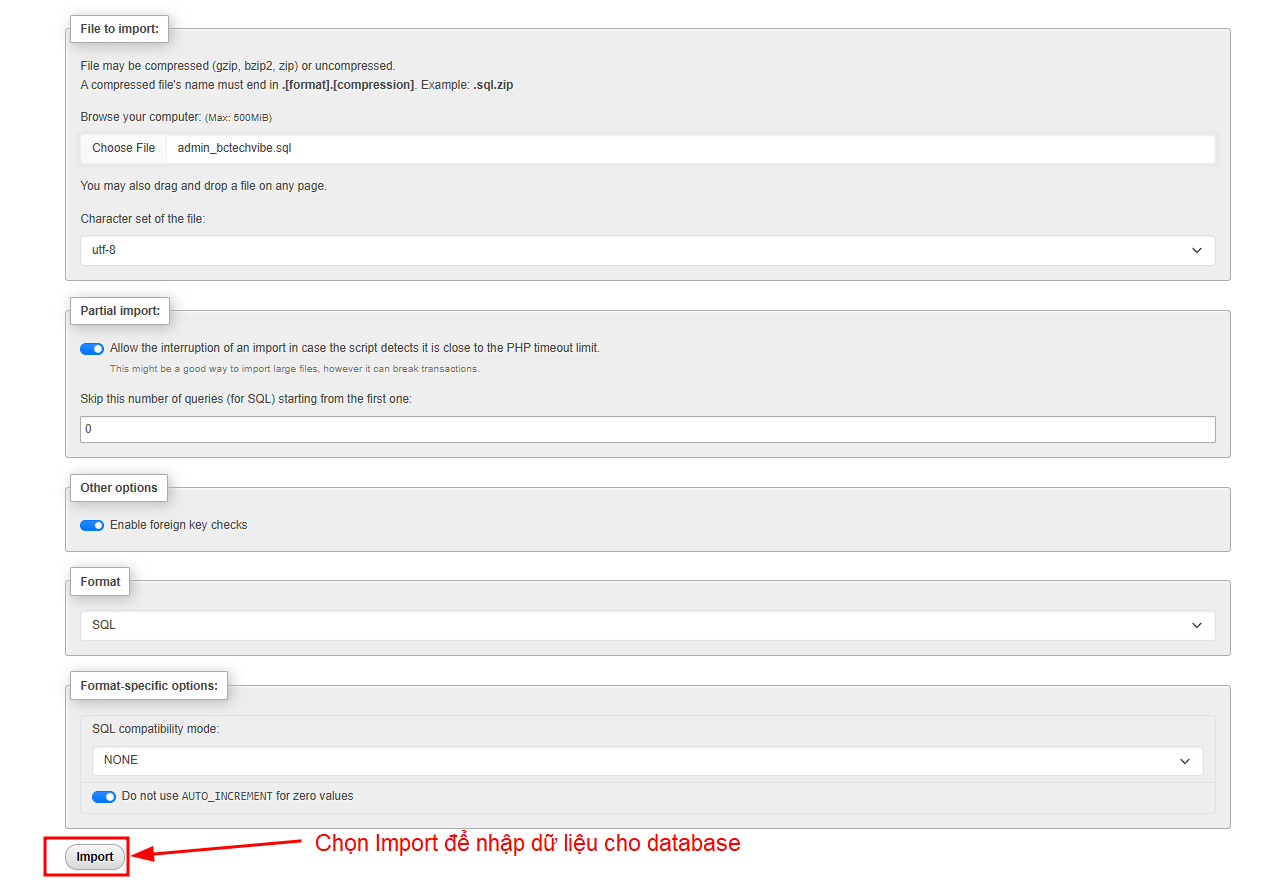
Sau khi import thành công, phpMyAdmin sẽ hiển thị thông báo xác nhận. Ví dụ như: Import has been successfully finished, 125 queries executed.

Restore Source Code (mã nguồn) của website.
Xác định thư mục tải lên
- Nếu website cần restore là domain chính (primary domain) của hosting: Tải mã nguồn vào public_html.
- Nếu website cần restore là domain phụ (addon domain): Đảm bảo domain đã được thêm vào cPanel (Vào Domains > Domains để kiểm tra).
Upload backup mã nguồn lên hosting
Trong giao diện cPanel, tìm đến khu vực Domains và nhấp vào mục Domains:
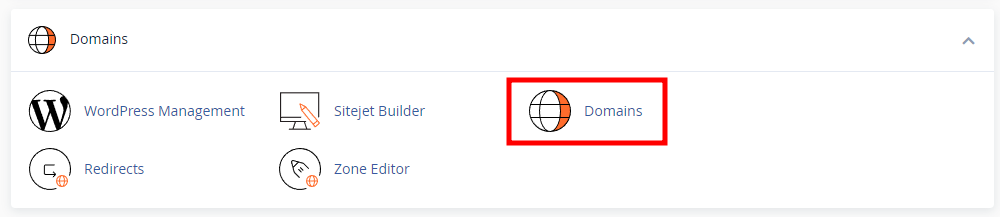
Trong cột Document Root, nhấp vào đường dẫn thư mục chứa website cần restore.
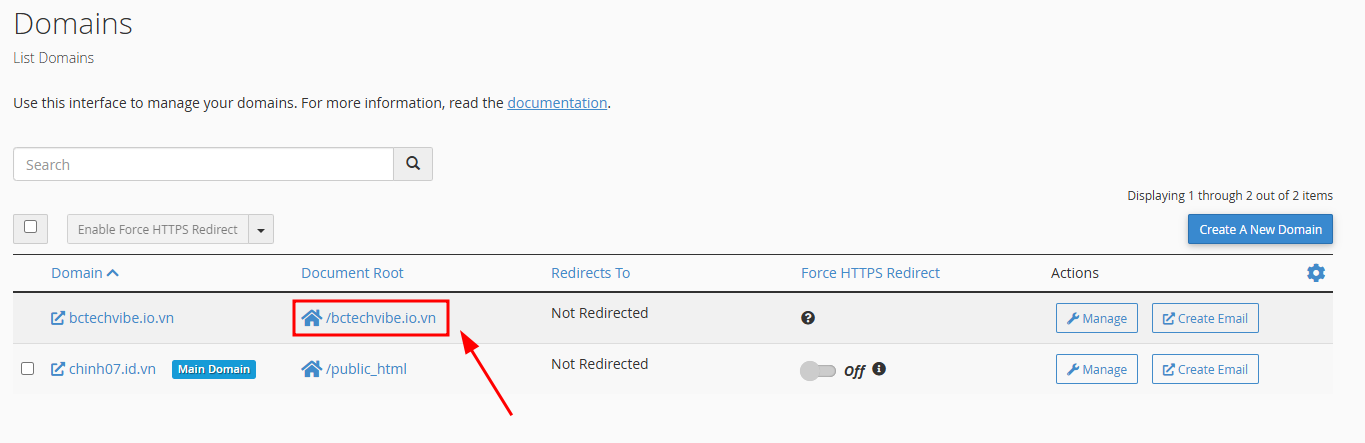
Bạn sẽ được chuyển đến thư mục chứa mã nguồn website. Để đảm bảo restore đầy đủ cả file .htaccess, bạn nhớ bật chế độ hiển thị file ẩn (dotfiles) bằng cách nhấp Settings (biểu tượng bánh răng) > Show Hidden Files > Save.
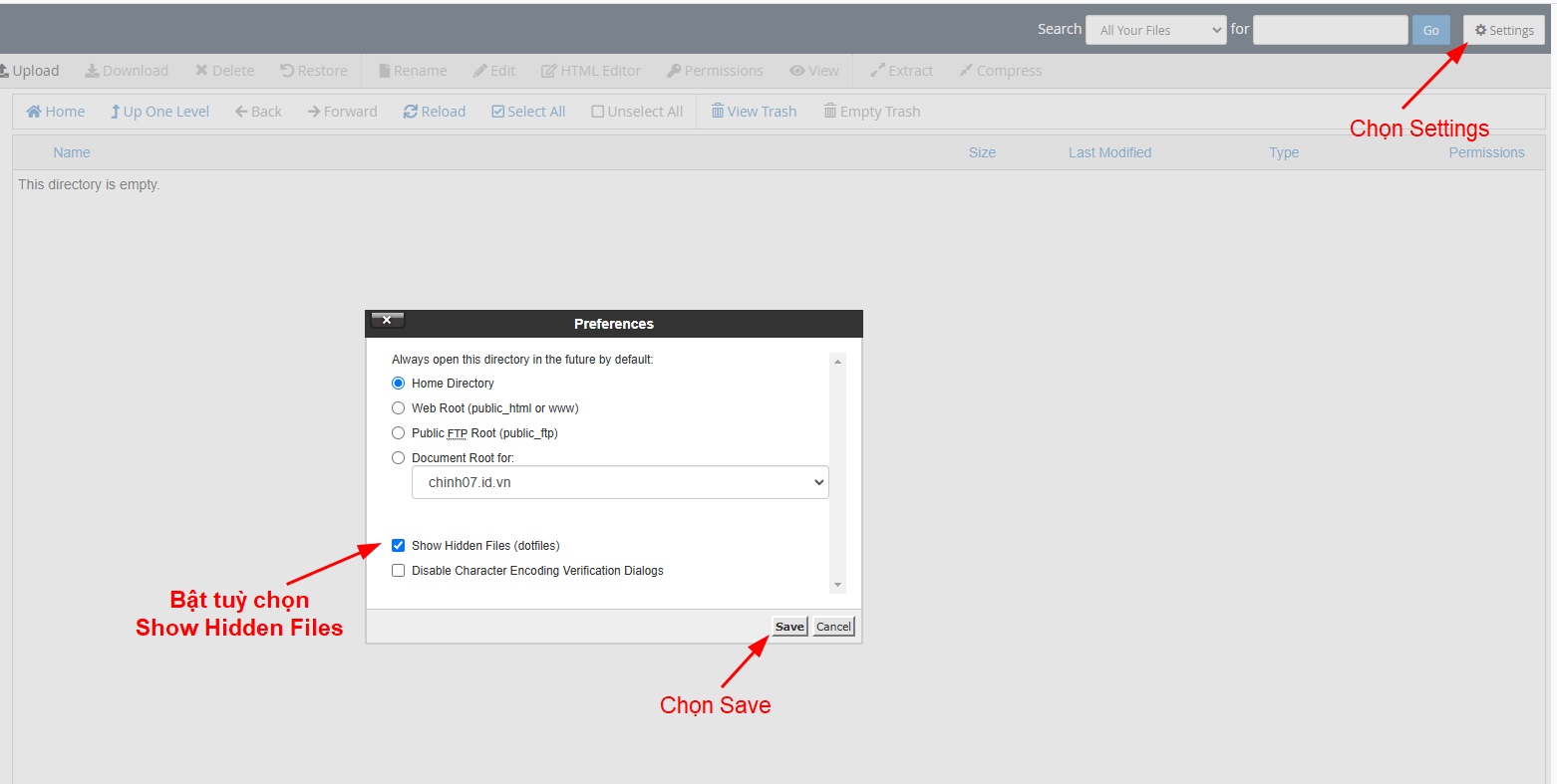
Nhấp vào tab Upload (Tải lên) để mở cửa sổ tải tệp tin backup.
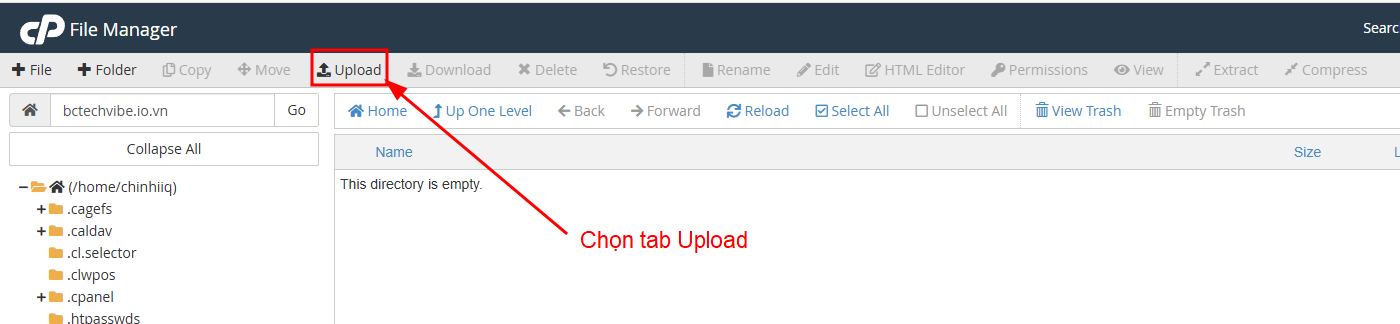
Tiếp theo, nhấn vào Select File. Khi cửa sổ chọn tệp xuất hiện, hãy chọn file backup chứa mã nguồn (có đuôi .zip), sau đó nhấn Open để tải lên hosting.
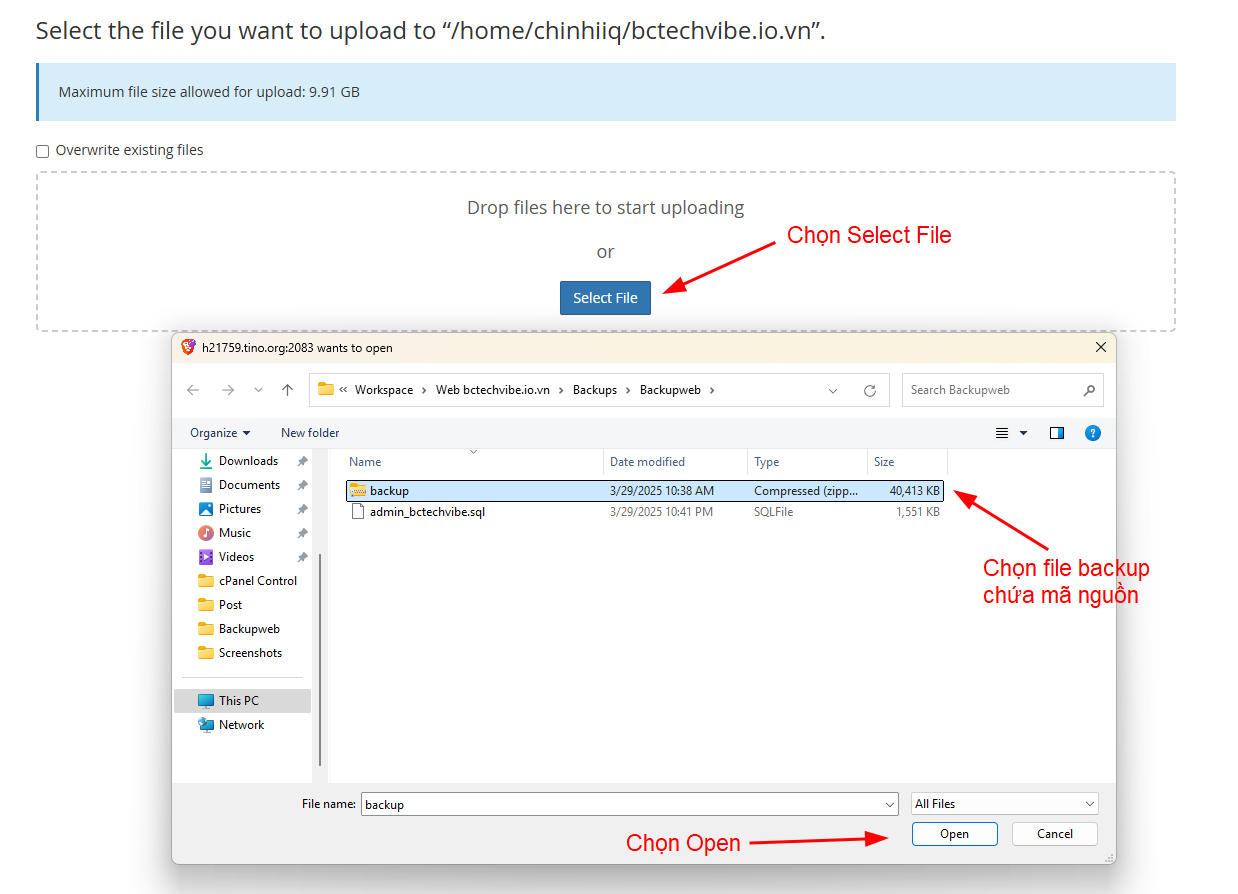
Quá trình tải lên sẽ hiển thị thanh tiến trình màu xanh, khi đạt 100%, tệp đã được tải thành công. Nhấn vào liên kết “Go Back to…” để quay về thư mục của website.
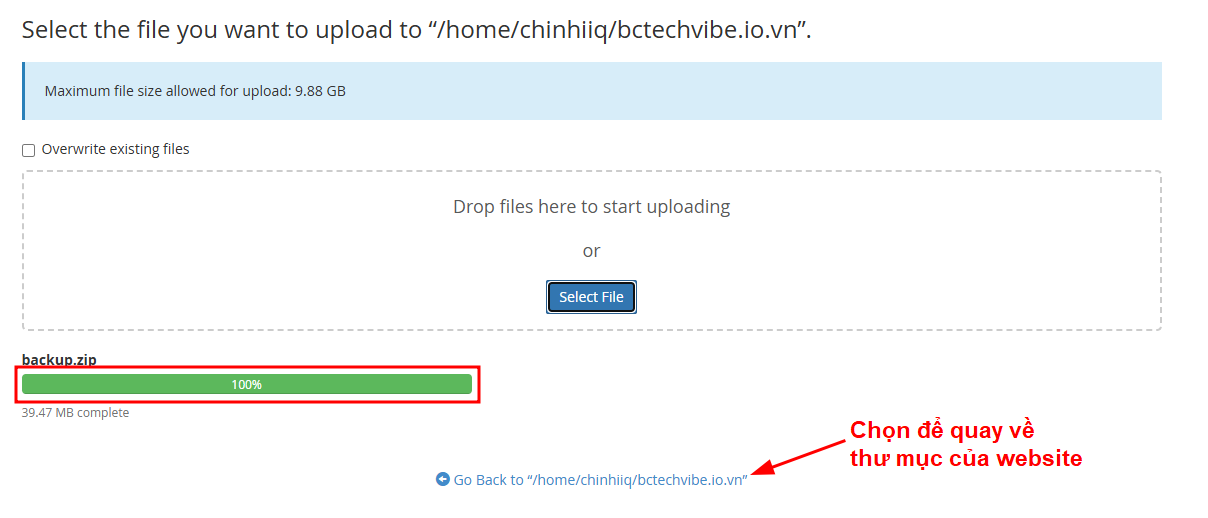
Bấm chuột phải vào file backup vừa tải lên, chọn Extract (Giải nén) trên thanh công cụ.
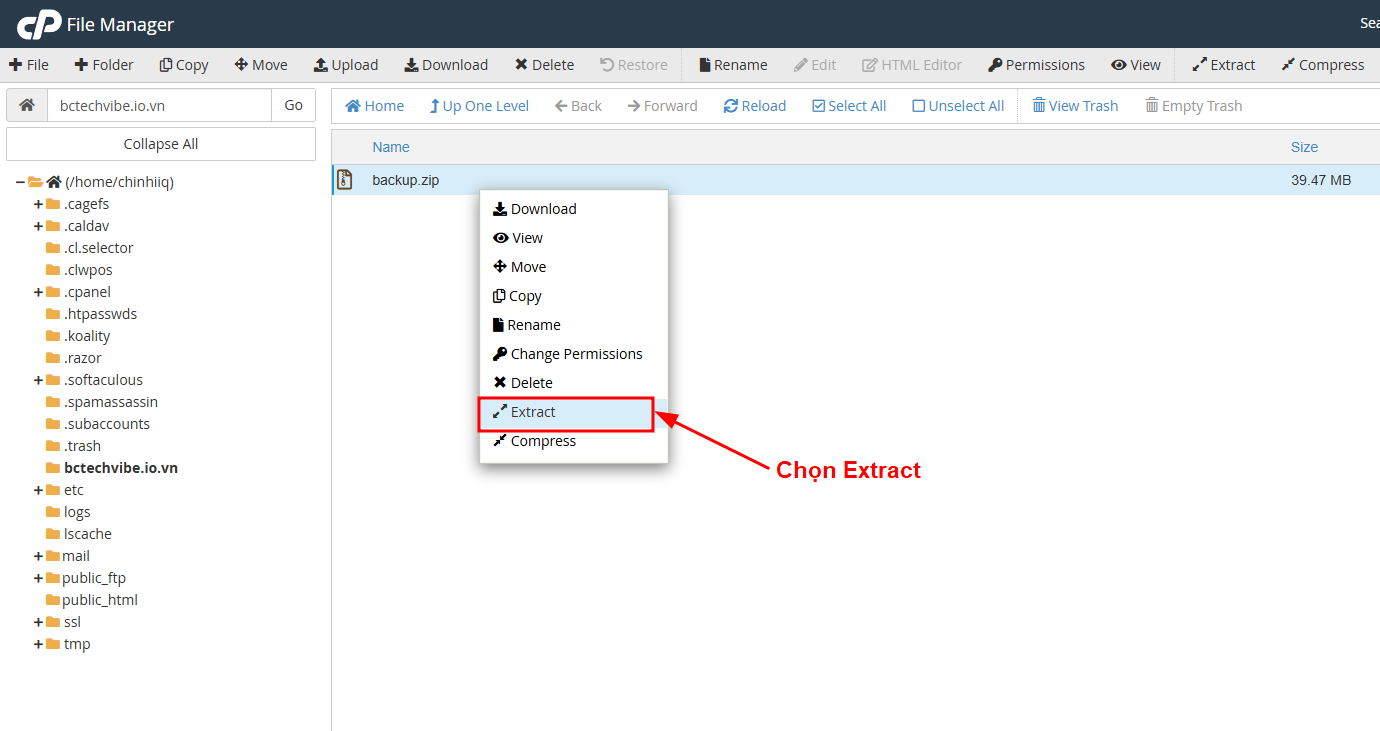
Tiếp tục chọn Extract Files trong cửa sổ Extract.
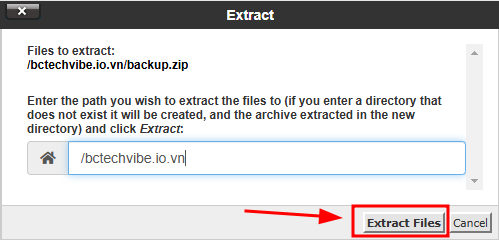
Cửa sổ Extraction Results sẽ hiện ra sau khi quá trình giải nén hoàn tất, bạn kiểm tra lại các kết quả và nếu không có lỗi phát sinh thì nhấp vào nút Close để đóng cửa sổ này.
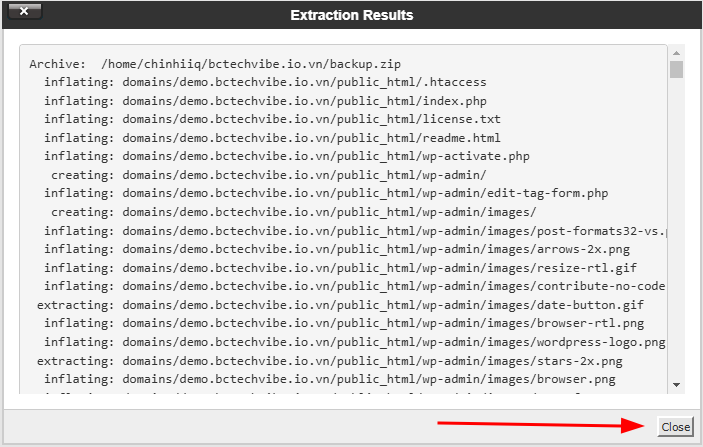
Cấu hình thông tin database.
Sau khi giải nén hoàn tất, bạn cần cấu hình kết nối database cho website. Bấm chuột phải vào file wp-config.php, chọn Edit để chỉnh sửa tệp tin.
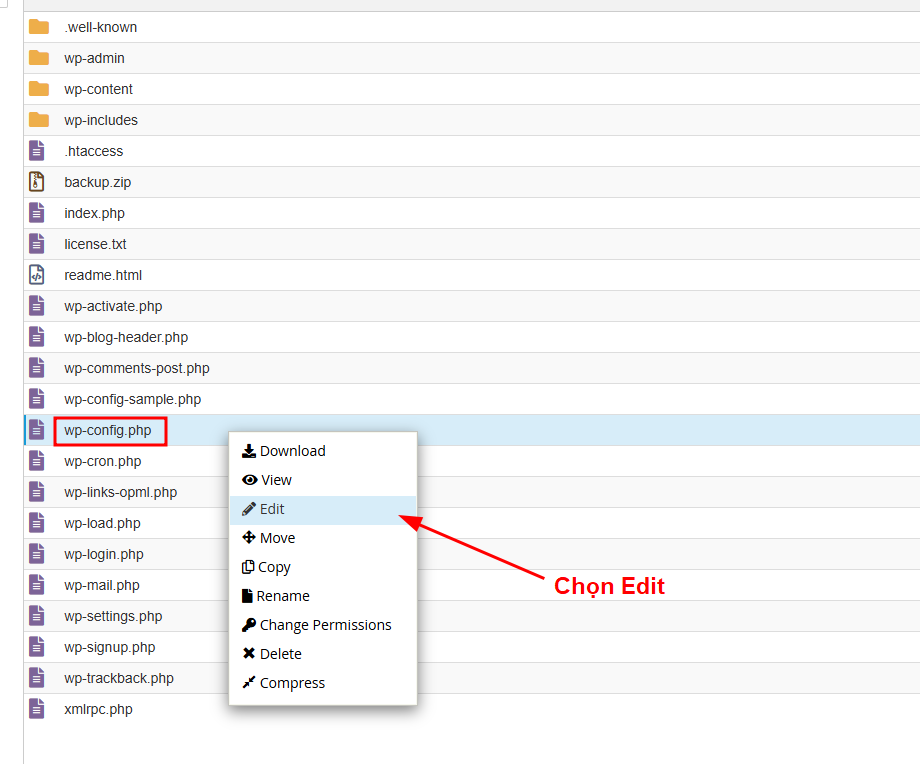
Tiếp tục chọn Edit trong cửa sổ vừa xuất hiện.
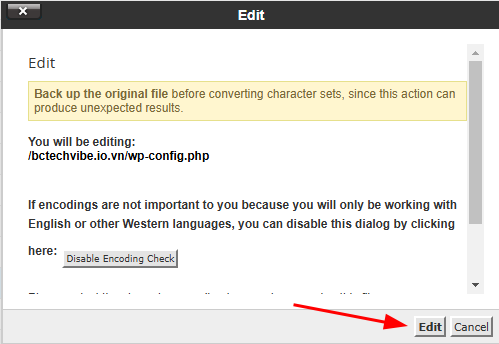
Tìm các dòng sau trong tệp wp-config.php:
Thay thế các giá trị database_name_here, username_here, và password_here bằng thông tin của Database bạn đã tạo ở bước trước.
Nhấn Save Changes, sau đó nhấn Close để đóng trình chỉnh sửa.
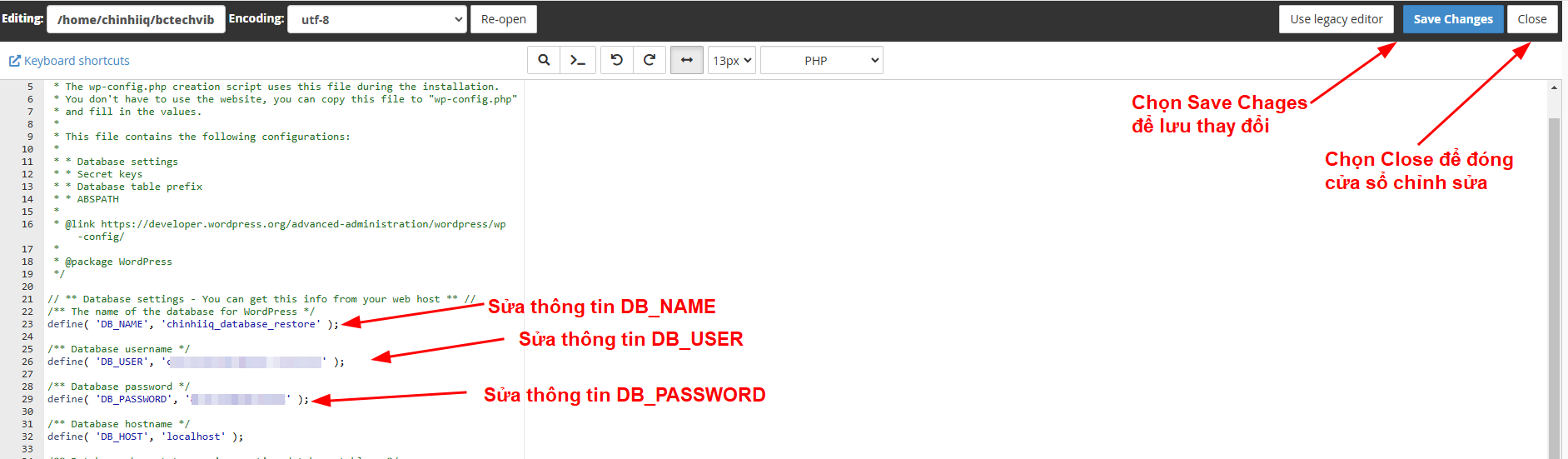
Một số lưu ý
Trỏ domain về IP hosting
Để website hoạt động với tên miền của bạn, hãy trỏ domain về IP của hosting. Bạn có thể liên hệ nhà cung cấp tên miền đê được hỗ trợ.
Cài đặt SSL miễn phí (nếu cần)
Nếu website chưa có SSL, bạn có thể cài đặt chứng chỉ bảo mật miễn phí bằng Let’s Encrypt trong cPanel. Xem hướng dẫn tại: Hướng dẫn cài đặt SSL miễn phí trên Hosting (SSL/TLS Status).
Kiểm tra và thay thế URL (nếu chuyển từ domain khác)
Nếu bạn chuyển dữ liệu từ một tên miền khác, hãy kiểm tra và thay thế các URL cũ bằng URL mới. Bạn có thể tham khảo hướng dẫn sau để Tìm kiếm và thay thế trên wordpress.
Xóa file backup sau khi hoàn tất
Để tiết kiệm dung lượng và đảm bảo bảo mật, bạn nên xóa file backup .zip sau khi website đã hoạt động ổn định.
Nhấp chuột phải vào bản backup, chọn Delete.
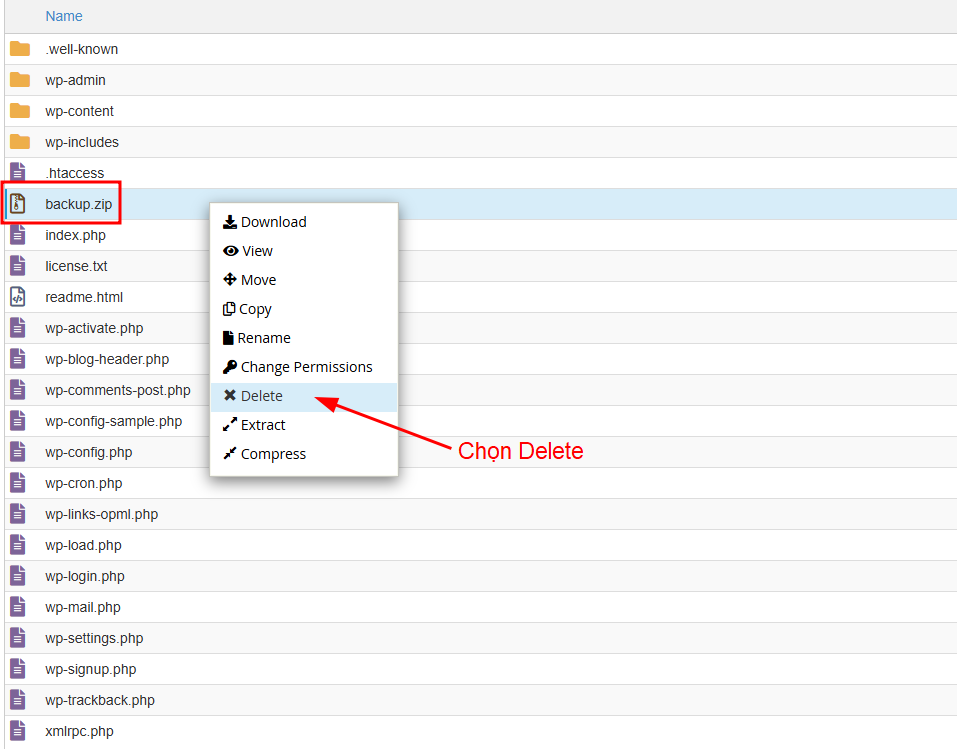
Trong cửa sổ Trash, tích chọn Skip the trash and permanently delete the files, sau đó nhấn Confirm để xoá vĩnh viễn.
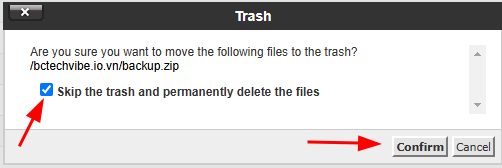
Tổng kết
Đến đây, bạn đã hoàn tất việc tải lên thủ công mã nguồn và database của website WordPress lên cPanel hosting. Nếu có bất kỳ thắc mắc nào, bạn có thể liên hệ mình để được giải đáp. Chúc các bạn thành công!
Những câu hỏi thường gặp
Không bắt buộc, nhưng nên tạo database mới để tránh xung đột dữ liệu cũ. Nếu bạn muốn dùng lại database cũ, hãy xóa toàn bộ bảng trước khi import dữ liệu.
Lỗi này thường do thông tin trong wp-config.php chưa khớp. Hãy kiểm tra lại DB_NAME, DB_USER, DB_PASSWORD và DB_HOST.
Được, nhưng sau khi restore bạn cần thay URL cũ bằng URL mới trong database. Đây là bước bắt buộc để tránh lỗi chuyển hướng hoặc lỗi hiển thị.
Có thể file quá lớn, bị hỏng trong quá trình upload, hoặc vượt giới hạn của hosting. Bạn có thể liên hệ bộ phận hỗ trợ kỹ thuật của nhà cung cấp Hosting để được kiểm tra, hỗ trợ nâng tạm dung lượng hoặc nâng cấp Hosting.
Thường do DNS chưa trỏ đúng IP, hoặc vừa trỏ xong nên chưa cập nhật kịp. Hãy kiểm tra DNS A record và đợi 5–15 phút tuỳ nhà mạng.
Lỗi này do khi backup thiếu file .htaccess, bạn chỉ cần tạo lại file .htaccess mặc định để các trang con hoạt động bình thường.